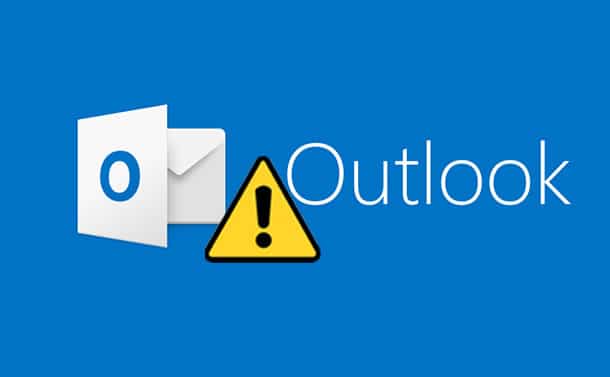Si Outlook ne démarre plus, il peut y avoir plusieurs raisons. Nous vous montrons comment faire pour qu’Outlook fonctionne à nouveau.
Outlook ne démarre plus – tester en mode sans échec
- Appuyez simultanément sur les touches [Windows] et [R], de sorte que la commande « Exécuter » s’ouvre.
- Tapez ici « outlook.exe /safe » et confirmez en cliquant sur « OK ». Outlook démarre ensuite en mode sans échec.
- Si Outlook ne fonctionne toujours pas, veuillez lire le paragraphe suivant. Si Outlook démarre, le problème vient des modules complémentaires.
- Cliquez en haut à gauche dans Outlook sur l’onglet « Fichier » et sélectionnez les « Options ».
- Passez à gauche aux « Add-Ins » et cliquez en bas sur le bouton « Aller à ».
- Supprimez ici tous les add-ins qui n’ont rien à voir avec Microsoft ou Outlook et confirmez en cliquant sur « OK ».
- Redémarrez ensuite Outlook. Si le programme ne fonctionne toujours pas, désactivez tous les modules complémentaires.
Autres options pour faire fonctionner Outlook
- Si votre profil Outlook est endommagé, le programme refuse de démarrer. Nous vous montrons dans ce guide comment réparer les fichiers Outlook.
- Microsoft a développé son propre service de réparation pour Office. Suivez la procédure présente sur le site de Microsoft.
- Si vous ne parvenez toujours pas à résoudre le problème, vous pouvez réparer Outlook via le panneau de configuration. Vous trouverez des instructions dans le conseil pratique « Désinstaller les programmes Windows » et dans la vidéo.